window10小三角隐藏
更新时间:2024-05-05 08:58:08作者:xiaoliu
在使用Windows 10操作系统时,任务栏通知区域的图标显示可能会显得杂乱,影响使用体验,不过我们可以通过简单的操作来隐藏这些图标,让任务栏更加整洁和清晰。下面就来介绍一下WIN10任务栏通知区域图标隐藏的方法。
方法如下:
1.打开软件,通常就会在电脑任务栏的右侧显示软件的图标。
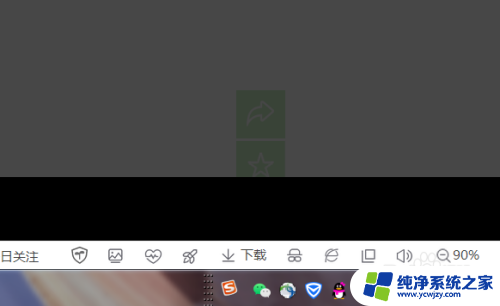
2.从开始菜单找到“控制面板”。
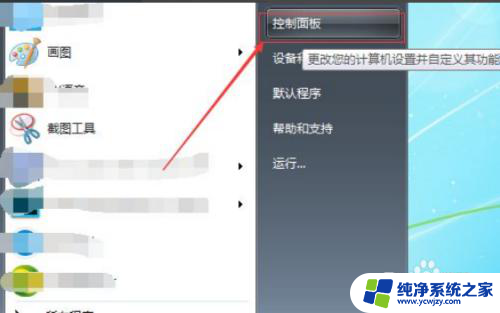
3.点击“通知区域图标”。
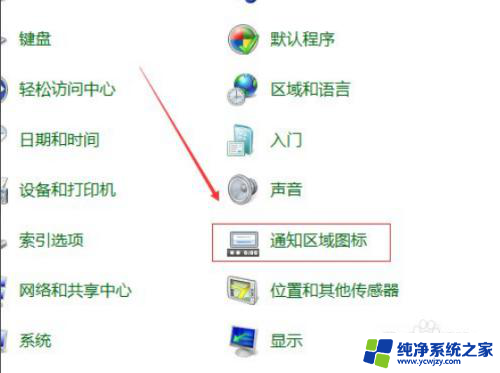
4.取消勾选“始终在任务栏上显示所有图标和通知(A)”。
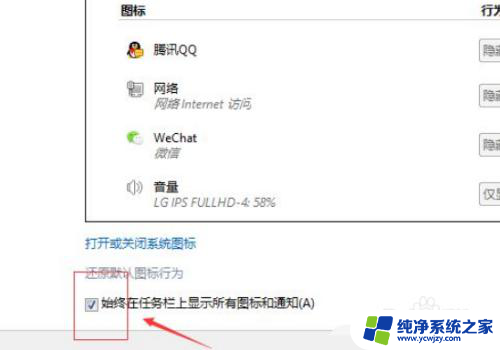
5.在软件后面的下拉菜单,选择“隐藏图标和通知”。
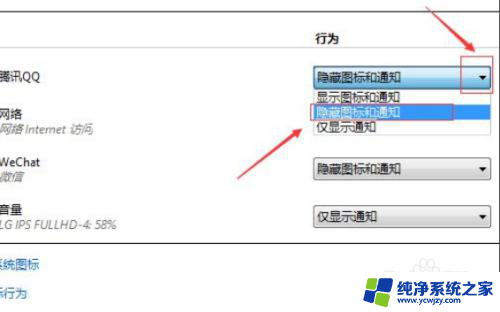
6.只有点开那个白色的三角按钮才能看到自己的软件图标,否则就是隐藏状态。
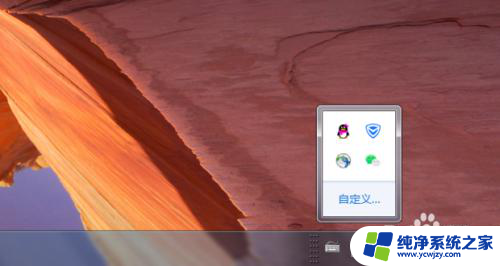
以上就是Windows 10小三角隐藏的全部内容,如果你碰到了同样的情况,可以参照小编的方法来处理,希望对大家有所帮助。
- 上一篇: 电脑中怎么切换中英文打字
- 下一篇: win10电脑1920x1080突然不见了
window10小三角隐藏相关教程
- 如何隐藏win10右下角的小图标
- win10怎么让右下角小图标不隐藏
- windows10右下角图标怎么隐藏 Win10右下角图标隐藏方法
- window10怎么隐藏任务栏 怎样在Win10上隐藏任务栏
- 如何隐藏桌面的图标 Windows10系统隐藏桌面图标的三种技巧
- 怎么在桌面隐藏软件 Windows10系统桌面图标隐藏的三种方式
- win10关闭隐藏图标 win10右下角任务栏图标如何停止隐藏
- 怎样隐藏电脑右下角的小图标
- 电脑右下角的图标怎么隐藏起来 win10电脑右下角通知的隐藏方法
- 如何隐藏win10右下角新闻图标 如何在Win10中隐藏电脑右下角的图标栏
- win10没有文本文档
- windows不能搜索
- 微软正版激活码可以激活几次
- 电脑上宽带连接在哪里
- win10怎么修改时间
- 搜一下录音机
win10系统教程推荐
win10系统推荐